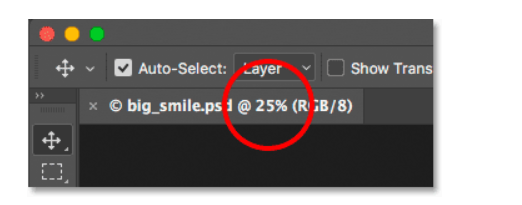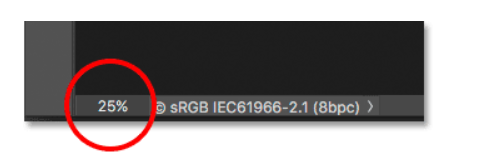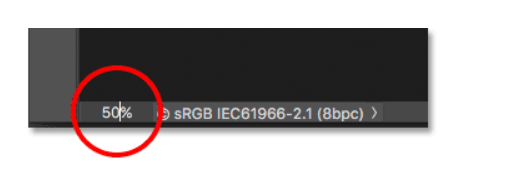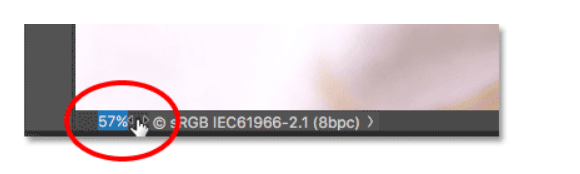如何使用 Photoshop 放大和缩小图像。
工具/原料
Photoshop软件
Photoshop国际认证
如何使用 Photoshop 放大和缩小图像
1、查看缩放级别第一种方式:当前缩放级别显示在文档上方的选项卡中第二种方式:在左下角可以找到相同的信息
2、更改缩放级别单击当前缩放级别并输入新值
3、保持缩放级别框的焦点在按下 Enter (Win) / Return (Mac) 的同时按住 Shift 键以保持聚焦值。
4、使用 Scrubby 滑块更改缩放级别将鼠标光标悬停在输入框上,然后按住键盘上的 Ctrl(Wi艘绒庳焰n) /Command(Mac) 键
5、放大和缩小命令“视图”菜单下的“放大”和“缩小”选项。